Archer C7 / C5에서 USB 드라이브를 공유하려면 어떻게 합니까?
본 내용은 다음 항목에 적용됩니다:
이 설명은 2014/9/29 및 이후에 발표 된 Archer C7 V2 / V3, 2014/9/12 이상에 출시 된 Archer C5 V1 및 firmware에 적용됩니다.
Archer C7을 예로 들어 보겠습니다.
로컬 스토리지 공유 기능은 공유기 (USB 드라이브 또는 모바일 하드 디스크 드라이브)에 연결된 USB 저장 장치를 동일한 네트워크의 다른 유선 또는 무선 사용자에게 공유 할 수 있게 해줍니다.
설정 방법 :
USB 스토리지를 TP-Link 공유기의 USB 포트에 연결하고 USB LED가 파란색으로 점등 될 때까지 기다리십시오.
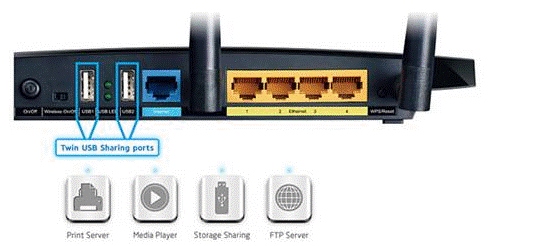
Archer C7의 tp-link 구성 페이지에서 USB 공유를 구성하십시오.
1.) 웹 브라우저 (Internet Explorer, Google 크롬, Apple Safari)를 열고 주소 표시 줄에 tplinklogin.net/tplinkwifi.net을 입력하십시오.

2.) 사용자 이름과 암호에 모두 admin을 입력 합니다.
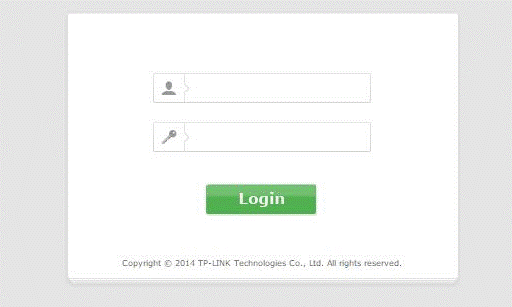
3.) 로그인하면 왼쪽 메뉴의 USB 설정을 클릭하십시오. 여기에서 USB 드라이브가 인식되는지 확인하고 아래와 같이 활성 상태인지 확인합니다.
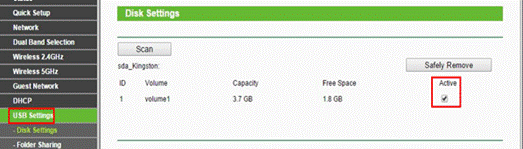
4.) USB 드라이브가 감지되고 활성화되면 아래 표시된 "폴더 공유"를 클릭하십시오.
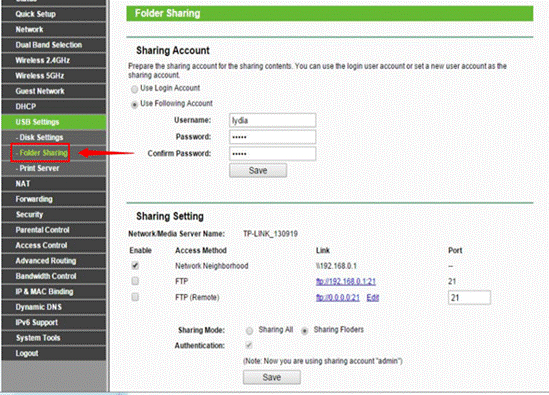
5.) 선택한 미디어 / 문서에 액세스 할 때 특정 사용자 이름과 암호를 사용하려면 "다음 계정 사용"을 클릭하십시오. "사용자 이름"과 "암호"에 원하는 이름과 암호를 만드십시오. 다음 "비밀번호 확인"섹션에서 비밀번호를 확인해야합니다.

6.) 다음 세 가지 옵션 중에서 공유 방법을 선택합니다. 또한 연결된 드라이브에 있는 모든 폴더 / 파일을 공유할지 아니면 선택한 폴더만 공유할지 여부를 선택해야합니다. "SharingFolders"를 선택하면 공유하고 싶은 폴더, 쓰기 권한, 게스트 액세스 가능성 선택, 인증 요구 사항 활성화를 허용 할 수 있도록 아래 내용 (미디어 파일, 문서 파일, 파일 압축 등)이 열립니다. 선택한 폴더에 액세스하고 공유 이름을 바꾸고 볼륨 이름을 선택하십시오. 공유 방법을 선택하면 저장을 클릭하십시오.
a.) 네트워크 환경 : 홈 네트워크 내에서 문서 / 미디어 파일을 공유하는 표준 방법입니다. 이 옵션을 선택하면 홈 네트워크에서 실행중인 미디어 플레이어에서 공유 드라이브를 사용할 수 있습니다.
b.) FTP : 네트워크 내에서 FTP 클라이언트를 실행 중이거나 FTP 클라이언트로 활용 / 실행하는 네트워킹 장치를 사용한다면 이상적인 선택입니다.
c) FTP (원격) : 인터넷을 통해 USB 연결 드라이브를 공유하려는 경우에는 다음 옵션을 선택합니다. 나열된 IP 주소는 공유기의 상태 섹션에있는 WAN IP 주소입니다. 편집을 클릭하면 MTU 크기, 기본 및 보조 DNS 및 호스트 이름을 구성 할 수 있습니다. 일반적으로 불필요한 경우 편집을 클릭 할 필요는 없습니다.
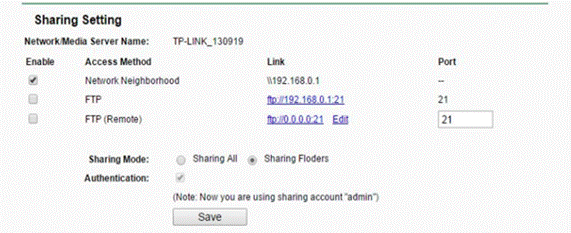
7.) "SharingFolders"섹션을 선택하십시오. 그러면 구성 옵션에 액세스하기 위해 "공유 폴더 만들기"를 클릭하여 공유하려는 드라이브 내의 각 폴더를 구성하고 설정할 수 있습니다.
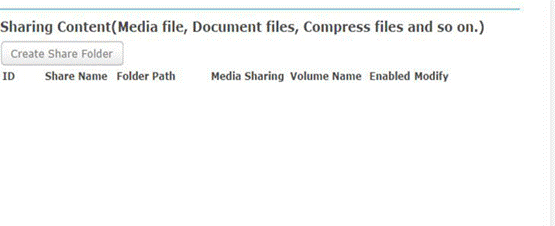
8.) "SharingFolders"내에서 공유하려는 단일 폴더를 선택할 수 있습니다 (한 번에 하나의 폴더 만 선택할 수 있음). 또한 게스트 상단에 있는 창에서 게스트에 액세스 할 수 있는지, 사용자 이름 / 암호가 필요한지, 액세스하는 사람들이 공유 폴더에 쓸 수 있는지, 공유 폴더에 있는 사람의 이름을 선택할 수 있습니다. 공유 폴더와 원하는 설정을 선택했으면 페이지 하단의 저장을 클릭하십시오.
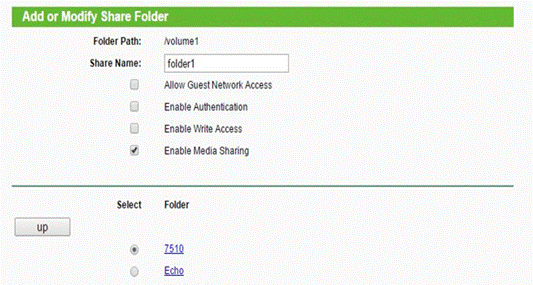
원하는 장치를 통해 "네트워크 환경"을 선택한 경우 미디어에 액세스하려면 아래 제안 사항을 따르십시오. "미디어 공유 사용"이 선택되어 있는지 확인하십시오. 미디어가 처음에 나타나지 않으면 목록을 새로 고침하십시오.
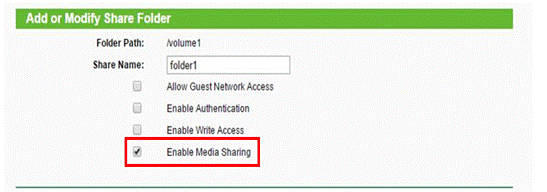
PS3에서 미디어 서버에 액세스
(사진), (음악) 또는 (비디오)에서 (미디어 서버 검색)을 선택하십시오. 연결할 수있는 TP-Link Media Server가 표시됩니다.
 (미디어 서버 검색),
(미디어 서버 검색),  (사진),
(사진),  (음악),
(음악),  (비디어)을 선택하십시오. 연결할 수있는 TP-Link Media Server가 표시됩니다.
(비디어)을 선택하십시오. 연결할 수있는 TP-Link Media Server가 표시됩니다.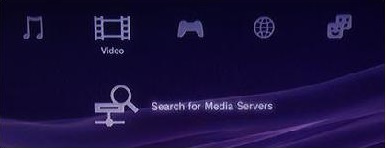
XBOX360에서 미디어 서버에서 액세스

연결할 수있는 TP-Link Media Server는 비디오 / 음악 / 사진 라이브러리에 표시됩니다.
Windows Media Player에서 미디어 서버에 액세스
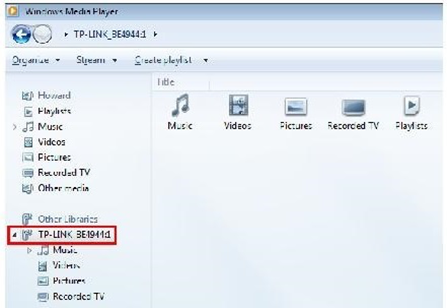
9.) USB 드라이브를 FTP 서버로 공유하도록 선택한 경우 다음 방법을 통해 액세스 할 수 있습니다.
a.) 내부 네트워크 액세스 :
FTP 서버는 로컬 네트워크 및 외부 네트워크를 통해 액세스 할 수 있습니다. 웹 브라우저를 열고 ftp : // LAN IP 주소를 입력하고 Enter 키를 누릅니다. 그런 다음 계정을 입력하십시오 (위에 설명 된 별도의 사용자 이름과 암호를 구성한 경우 입력하라는 메시지가 표시됩니다. 기본값은 공유기 자체에 액세스 할 때와 동일합니다 (사용자 이름과 암호 모두에 대해 admin). FTP 서버. 여기서 공유기의 IP 주소는 192.168.0.1입니다.
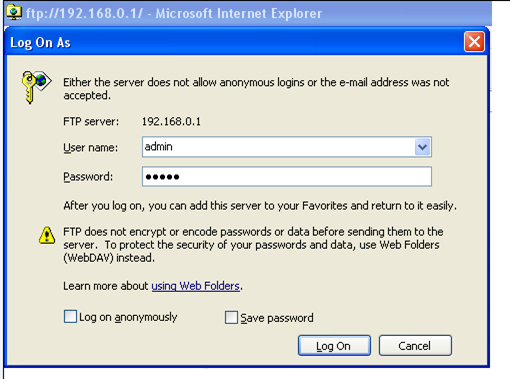
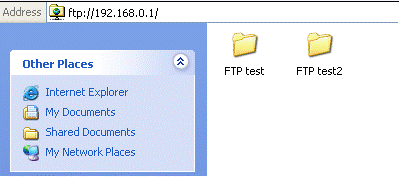
b.) 네트워크 외부의 FTP 서버에 액세스하려면 FTP (원격)에 나열된 IP 주소 및 포트를 사용하고 브라우저 주소 표시 줄에이 주소를 입력하고 메시지가 표시되면 사용자 이름과 암호를 입력하십시오 (별도의 사용자 이름 패스워드를 묻는 메시지가 나타나면 입력합니다. 기본값은 공유기 자체에 액세스하는 것과 동일합니다 (사용자 이름과 암호 모두에 대해 admin).

노트:
FTP 서버가 즉시 적용되지 않으면 몇 분 정도 기다려주십시오.
각 기능 및 구성에 대한 자세한 내용을 보려면 다운로드 센터로 이동하여 제품 설명서를 다운로드하십시오.
해당 FAQ가 유용했나요?
여러분의 의견은 사이트 개선을 위해 소중하게 사용됩니다.